触发器实用图解教程
- 格式:doc
- 大小:138.50 KB
- 文档页数:5


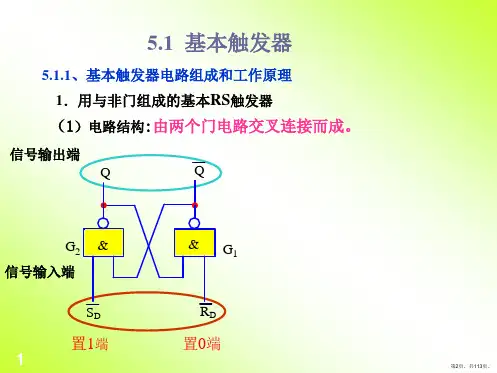
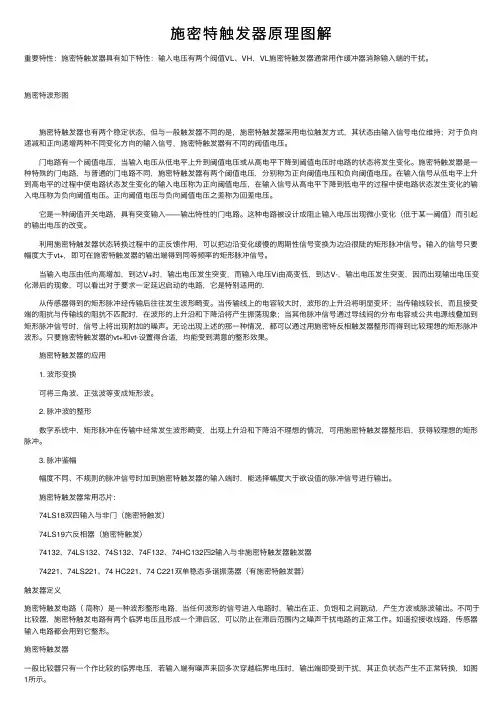
施密特触发器原理图解重要特性:施密特触发器具有如下特性:输⼊电压有两个阀值VL、VH,VL施密特触发器通常⽤作缓冲器消除输⼊端的⼲扰。
施密特波形图 施密特触发器也有两个稳定状态,但与⼀般触发器不同的是,施密特触发器采⽤电位触发⽅式,其状态由输⼊信号电位维持;对于负向递减和正向递增两种不同变化⽅向的输⼊信号,施密特触发器有不同的阀值电压。
门电路有⼀个阈值电压,当输⼊电压从低电平上升到阈值电压或从⾼电平下降到阈值电压时电路的状态将发⽣变化。
施密特触发器是⼀种特殊的门电路,与普通的门电路不同,施密特触发器有两个阈值电压,分别称为正向阈值电压和负向阈值电压。
在输⼊信号从低电平上升到⾼电平的过程中使电路状态发⽣变化的输⼊电压称为正向阈值电压,在输⼊信号从⾼电平下降到低电平的过程中使电路状态发⽣变化的输⼊电压称为负向阈值电压。
正向阈值电压与负向阈值电压之差称为回差电压。
它是⼀种阈值开关电路,具有突变输⼊——输出特性的门电路。
这种电路被设计成阻⽌输⼊电压出现微⼩变化(低于某⼀阈值)⽽引起的输出电压的改变。
利⽤施密特触发器状态转换过程中的正反馈作⽤,可以把边沿变化缓慢的周期性信号变换为边沿很陡的矩形脉冲信号。
输⼊的信号只要幅度⼤于vt+,即可在施密特触发器的输出端得到同等频率的矩形脉冲信号。
当输⼊电压由低向⾼增加,到达V+时,输出电压发⽣突变,⽽输⼊电压Vi由⾼变低,到达V-,输出电压发⽣突变,因⽽出现输出电压变化滞后的现象,可以看出对于要求⼀定延迟启动的电路,它是特别适⽤的. 从传感器得到的矩形脉冲经传输后往往发⽣波形畸变。
当传输线上的电容较⼤时,波形的上升沿将明显变坏;当传输线较长,⽽且接受端的阻抗与传输线的阻抗不匹配时,在波形的上升沿和下降沿将产⽣振荡现象;当其他脉冲信号通过导线间的分布电容或公共电源线叠加到矩形脉冲信号时,信号上将出现附加的噪声。
⽆论出现上述的那⼀种情况,都可以通过⽤施密特反相触发器整形⽽得到⽐较理想的矩形脉冲波形。

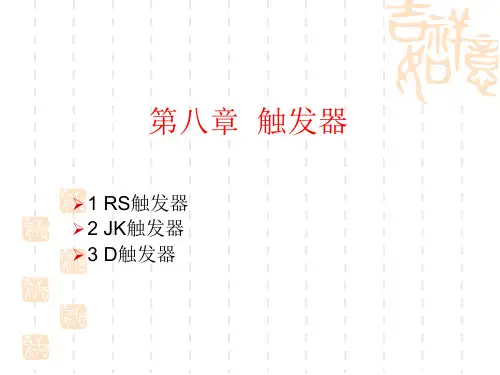
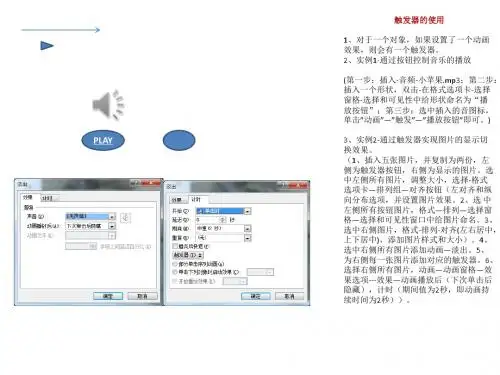


ppt触发器实用图解教程
ppt触发器实用图解教程
ppt中自定义动画效果中自带的触发器功能,能在ppt中实现交互,给课件的课件的制作了很多的方便,也让ppt课件增添了许多亮点。
什么是触发器?我个人的理解,触发器就相当于一个“开关”,通过这个开关控制ppt中的动作元素(包括音频视频元素)什么时候开始运作或停止运动。
例如,页面中有两个动作元素,一般情况下,动作元素的动作有一个先后关系,也就是说,那个动作元素先动,那个动作元素后动,是事先设定好了的,ppt作品运行时是不能调整其动作的先后顺序的。
而在教学实践中,由于课堂是生成性的,而不是预设性的,往往存在动作顺序的不确定性,这时,触发器就能帮上大忙了。
如图,同一页面中有1、2、3三个动作元素,通过触发器,可以让这三个动作元素随意的出现或消失,而不是按设定的顺序出现。
怎样才能实现让这三个动作元素随意的出现,而不是按设定的顺序出现。
首先给动作元素1进行动画设置,如下图
然后点击上图中矩形后面的小三角,打开动画效果设置对话框,
再点击上图中的效果选项,在弹出的对话框中选中“计时”标签
点击触发器,并选中“单击下列对象时启动效果”然后选中“矩形1”,最后“确定”就可以了。
按相同的方法,对动作元素2、3进行设置,所有的设置完成之后,你试试,是不是可以随意点击某个动作对象,某个动作对象就开始运动了?
思考一:这种触发器效果在课件制作是有什么作用?
附:利用自定义动画效果中自带的触发器功能可以轻松地制作出交互练习题
现在在powerpoint 2003,利用自定义动画效果中自带的触发器功能可以轻松地制作出交互练习题。
触发器功能可以将画面中的任一对象设置为触发器,单击它,该触发器下的所有对象就能根据预先设定的动画效果开始运动,并且设定好的触发器可以多次重复使用。
类似于authorware、flash等软件中的热对象、按钮、热文字等,单击后会引发一个或者的一系列动作。
下面举一个制作选择题的例子来说明如何使用powerpoint的触发器。
1.插入文本框并输入文字
插入多个文本框,并输入相应的文字内容。
要特别注意把题目、多个选择题的选项和对错分别放在不同的文本框中,这样可以制作成不同的文本对象。
如图1就是一个小学数学选择题,这里一共有8个文本框。
图1 单选题
2.自定义动画效果
触发器是在自定义动画中的,所以在设置触发器之前还必须要设置选择题的
三个对错判断文本框的自定义动画效果。
我们这里简单地设置其动画效果均为从右侧飞入。
3.设置触发器
在自定义动画列表中单击“形状6:错”的动画效果列表,选择“效果选项”命令,弹出“飞入”对话框,选“计时”对话框,单击“触发器”,然后选择“单击下列对象时启动效果”单选框,并在下拉框中选择“形状3”,即选择第1个答案124项。
同样设置其他的对、错文本框,最后如图2所示。
图2 自定义动画
4.效果浏览
选择该幻灯片播放,你会发现单击“1.124”这个答案后立刻会从右侧飞出“错”,如果单击“2.115”会从右侧飞出“对”,如果单击“3.125”会从右侧飞出“错”。
通过触发器还可以制作判断题,方法类似,只要是人机交互的练习题都能通过它来完成。